题目内容
AutoCAD 2017中快速标注
题目答案
在AutoCAD 2017中,可以通过以下方法执行“快速标注”标注命令。
•执行“标注>快速标注”命令。
•在“注释”选项卡的“标注”面板中单击“快速标注”按钮。
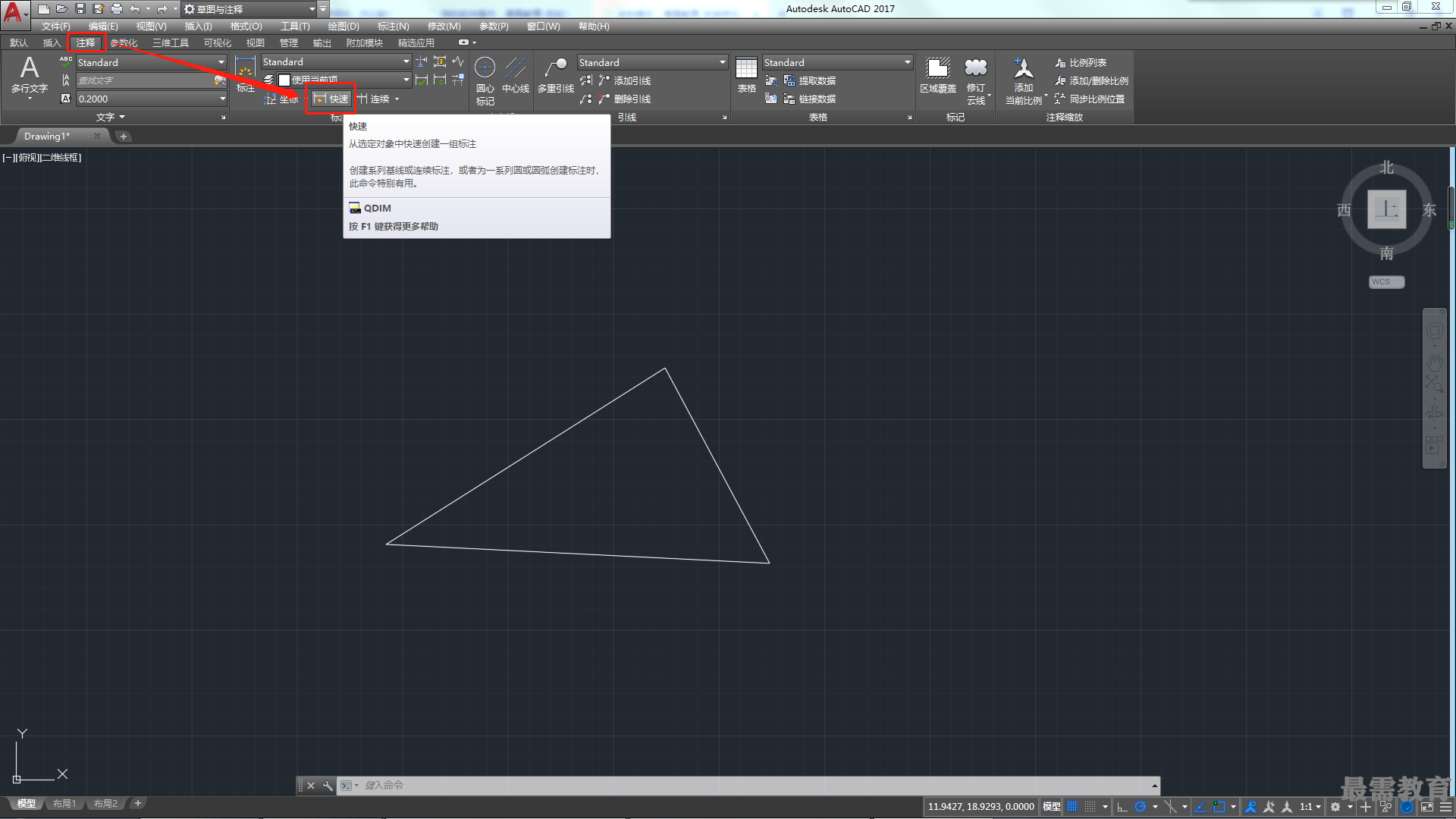
•在命令行中输入快捷命令QDIM,然后按回车键。
执行“快速标注”标注命令后,命令行提示内容如下。
选择要标注的几何图形:
指定尺寸线位置或[连续(C)/并列(S)/基线(B)/坐标(O)/ 半径(R)/直径(D)/基准点(P)/编辑(E)/设置(T)]〈半径〉:
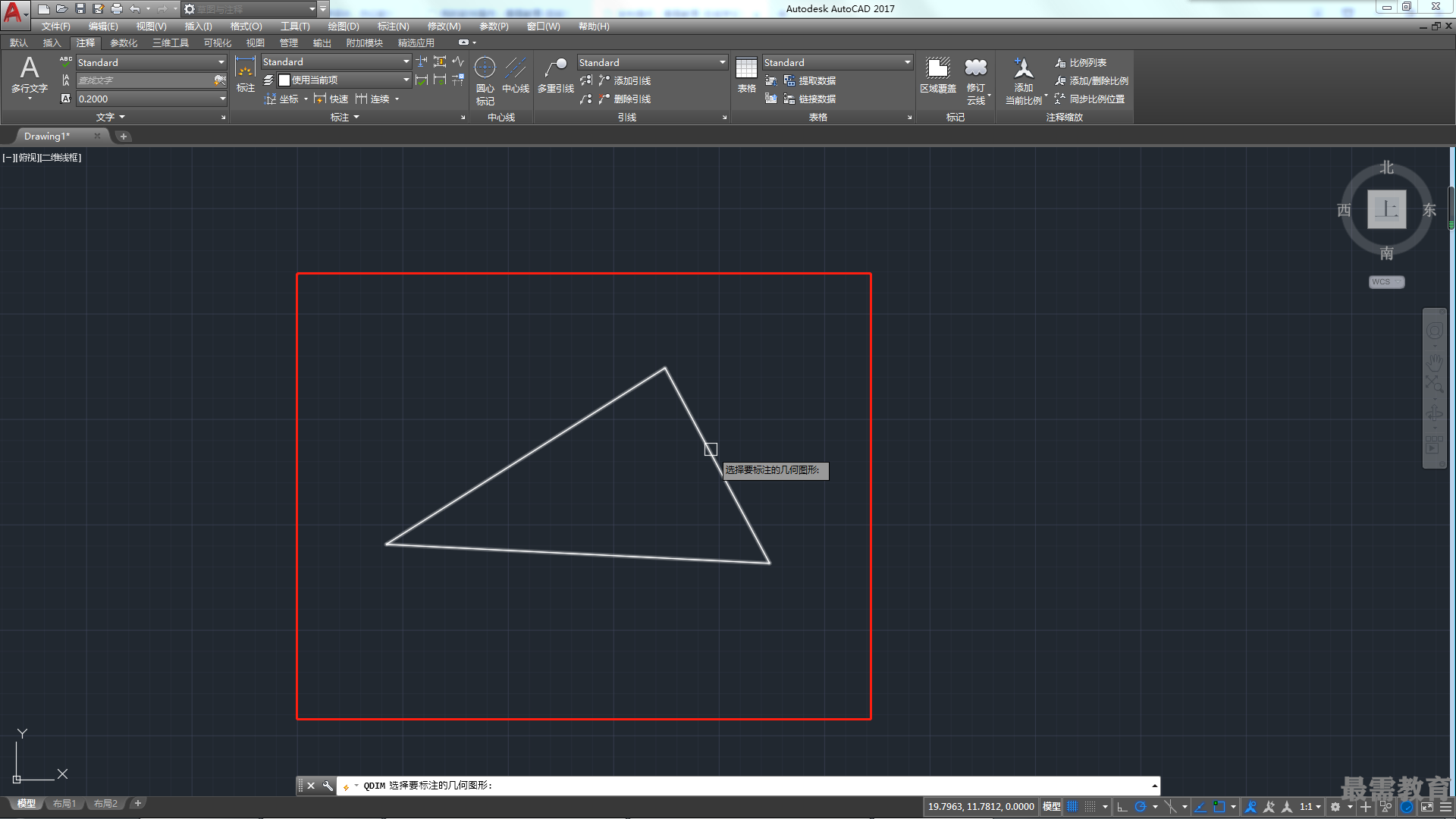
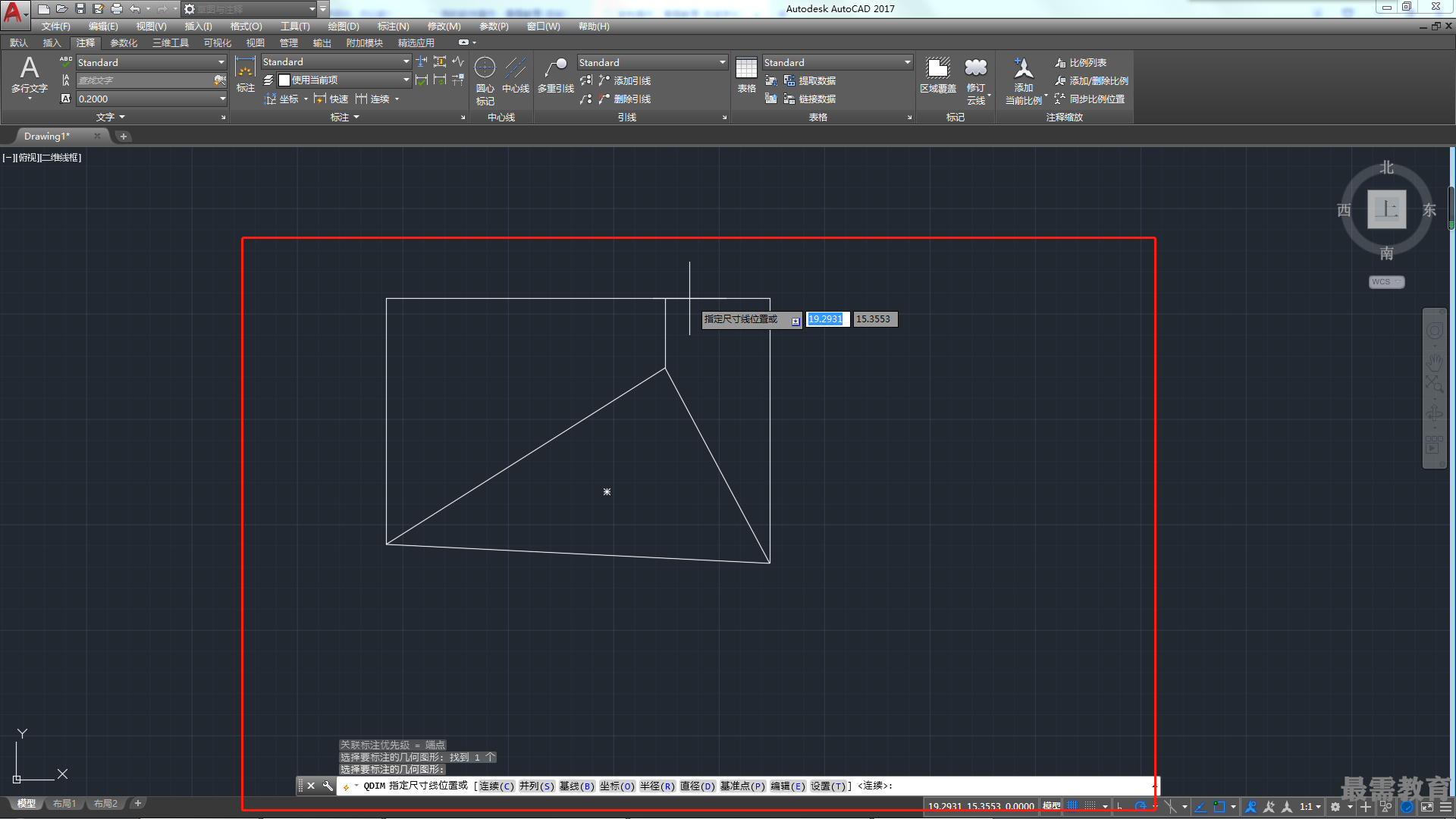
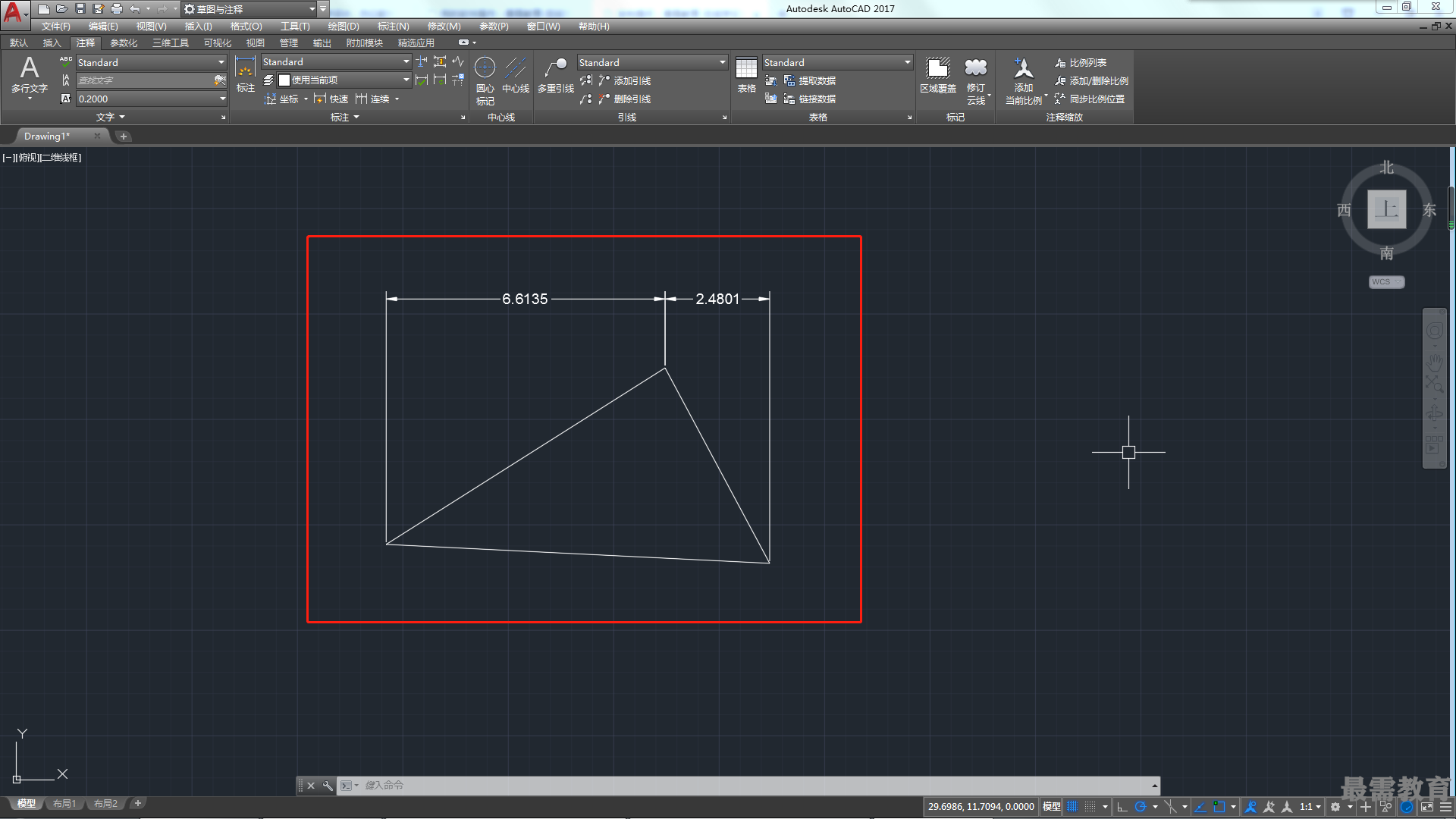
其中,命令行中主要选项含义介绍如下。
•连续:创建一系列连续标注,其中线性标注线端对端地沿同一条直线排列。
•并列:创建一系列并列标注,其中线性尺寸线以恒定的增量相互偏移。
•基线:创建一系列基线标注,其中线性标注共享一条公用尺寸界线。
•半径:创建一系列半径标注,其中将显示选定圆弧和圆的半径值。
•直径:创建一系列直径标注,其中将显示选定圆弧和圆的直径值。
•基准点:为基线和坐标标注设置新的基准点。
•编辑:在生成标注之前,删除出于各种考虑而选定的点位置。




点击加载更多评论>>